Come rimuovere o disinstallare Roblox Forever – Tutorial completo
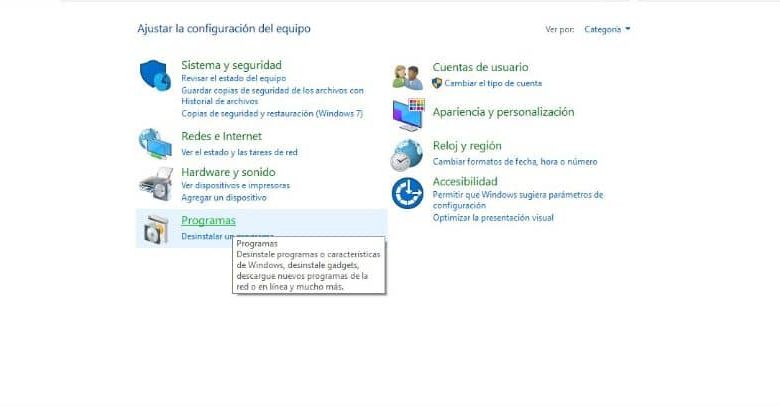
Questo gioco ha una sezione per creare mondi a tuo piacimento chiamata Roblox Studio dove puoi creare tutti quei mondi che hai sempre desiderato visitare, come una foresta incantata o una fortezza con un drago. Ti piacerà sicuramente molto questo gioco, quindi se non lo hai installato, corri a farlo in modo da far parte di questa grande famiglia di giocatori che fanno la vita in questo fantastico mondo chiamato Roblox.
Questo gioco è molto divertente, tuttavia, per qualche motivo il tuo gioco potrebbe darti un errore o non è stato installato correttamente e devi disinstallarlo. Può anche capitare che dopo aver giocato a questo gioco scopri che Roblox non fa per te e vuoi rimuoverlo completamente dal tuo pc per poter installare altri giochi.

Bene, sei arrivato nel posto giusto, dal momento che abbiamo preparato una guida completa per poter disinstallare permanentemente questo gioco dal tuo sistema. D’altra parte, se ci giochi ancora e vuoi diventare un amministratore, ti informiamo che puoi essere facilmente un amministratore in qualsiasi gioco Roblox.
Come rimuoverlo in Windows?
Il processo che devi eseguire per disinstallare questo gioco in Windows è molto semplice e te lo spiegheremo per ogni versione di questo sistema operativo in modo che tu possa trovare la tua versione e applicare i passaggi. È facile giocare a Roblox, ma su quali piattaforme posso giocare a Roblox? Tuttavia, siamo qui perché vuoi disinstallarlo, quindi torniamo al punto.
Per Windows 10
La prima cosa che dovresti fare è andare al motore di ricerca Cortana e posizionare «Programmi e funzionalità» per accedere alle impostazioni del programma del computer. Puoi accedere a queste impostazioni anche facendo clic contemporaneamente sul pulsante Windows e sul pulsante S e digitandolo nella finestra che apparirà di seguito.
Una volta dentro questa sezione potrai vedere un elenco dove si troveranno tutti i programmi che sono installati sul tuo pc. Quello che dovresti fare è cercare il tuo gioco Roblox in quell’elenco per disinstallarlo e una volta ottenuto devi fare clic per avviare la disinstallazione.
Quando fai clic sul gioco, verrà visualizzata una nuova finestra in cui la procedura guidata di disinstallazione ti guiderà attraverso i passaggi necessari per disinstallarlo e il gioco è fatto.
Per Windows 8 e 8.1
Per disinstallare il programma in questa versione di Windows il processo è simile, quindi la prima cosa da fare è aprire la schermata iniziale e fare clic sull’angolo in basso a sinistra.
Lì devi scrivere «Programmi e funzionalità» per accedere all’elenco dei programmi installati sul tuo pc dove devi trovare il gioco Roblox e fare clic. Una volta visualizzata la procedura guidata di disinstallazione, devi seguire i passaggi che ti mostrerà per disinstallarla, e il gioco è fatto.
Per Windows 7
La prima cosa che dovresti fare per disinstallare Roblox in Windows 7 è andare all’inizio e poi al pannello di controllo dove dovresti cercare l’opzione «Programmi e funzionalità». All’interno di questa sezione troverai l’elenco dei programmi che hai installato dove sarà il gioco Roblox.
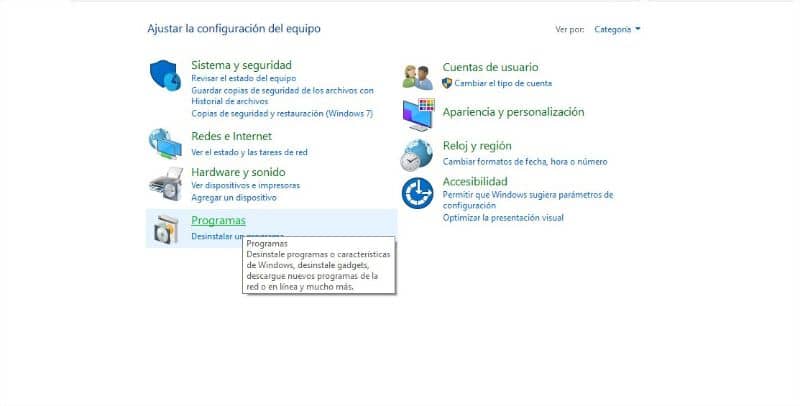
Una volta ottenuto, è necessario fare clic per visualizzare una finestra pop-up in cui la procedura guidata di disinstallazione ti guiderà attraverso il processo e il gioco è fatto.
Suggerimenti su Roblox
In caso di problemi durante la disinstallazione del programma, è possibile provare a eliminare i file temporanei e i cookie dal browser Web, poiché potrebbero influire sul processo.
Se ciò non bastasse, puoi provare a controllare il tuo firewall poiché un gran numero di antivirus cerca di controllare quali programmi hanno accesso a Internet mettendoli in una modalità cauta che può causare problemi nella disinstallazione del gioco.
Speriamo che questa guida ti sia stata utile e che tu non abbia avuto problemi a disinstallare Roblox dal tuo computer. Se magari ottieni l’ errore «Roblox non funziona», non andare a disinstallare piuttosto risolvi per passaggi.


